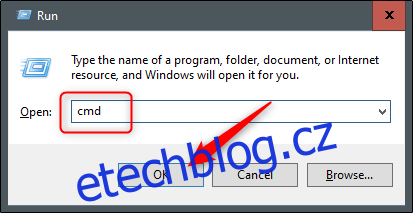Použití příkazového řádku k vypnutí počítače se systémem Windows 10 poskytuje více možností a flexibility než pouhé použití možnosti vypnutí z nabídky Start nebo stisknutí tlačítka napájení na počítači. Zde je návod, jak se to dělá.
Table of Contents
Vypněte počítač pomocí příkazového řádku
Začněte stisknutím kláves Windows + R a otevřete okno Spustit. Odtud do pole zadejte „cmd“ a poté klikněte na tlačítko „OK“.
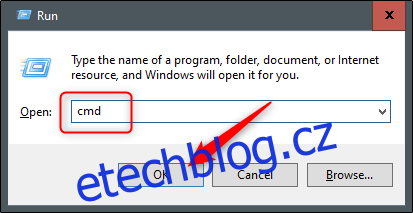
Tím se otevře příkazový řádek. Zde zadejte shutdown /s .
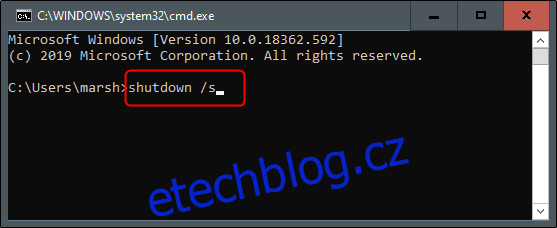
Po stisknutí klávesy Enter se zobrazí zpráva, která vás informuje, že se systém Windows vypne za méně než minutu. Pokud chcete, můžete vybrat tlačítko „Zavřít“, ale proces vypínání to neovlivní.
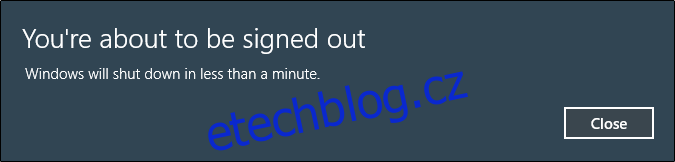
To je vše. Během minuty se váš počítač vypne. Existuje také způsob, jak restartovat počítač pomocí příkazového řádku, pokud to preferujete.
Restartujte počítač pomocí příkazového řádku
Tento proces restartování počítače je téměř totožný s vypínáním počítače, až na to, že v příkazovém řádku použijete trochu jiný příkaz.
Otevřete okno Spustit stisknutím kláves Windows + R, do pole zadejte „cmd“ a poté kliknutím na tlačítko „OK“ otevřete příkazový řádek.
V příkazovém řádku zadejte příkaz shutdown /r .
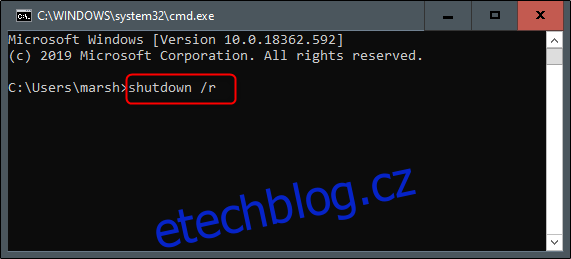
Pokračujte stisknutím klávesy Enter. Váš počítač nyní zahájí proces restartování během příští minuty.
Toto jsou jen dvě z mnoha různých možností pro vypnutí počítače se systémem Windows z příkazového řádku. Chcete-li získat úplný seznam možností vypnutí, které máte k dispozici, zadejte shutdown /? v příkazovém řádku a poté stiskněte klávesu Enter. Zobrazí se úplný seznam přepínačů a příslušné popisy.
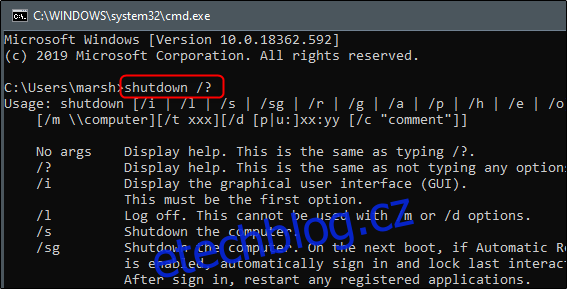
Pro pohodlí našich čtenářů jsme níže poskytli úplný seznam příkazů k vypnutí a popisy poskytnuté společností Microsoft.
Seznam přepínačů a parametrů pro vypnutí příkazového řádku